В данной статье расскажем, как подключаться к серверу используя FTP-протокол для управления файлами сайта на примере ОС Windows. Для других операционных систем процесс подключения к FTP похож.
FTP — это протокол удаленной передачи файлов. Благодаря этой технологии Вы можете удалённо проводить изменения с файлами Вашего сайта, находящихся на сервере Вашего хостинг-провайдера.
Существует 2 популярных способа подключения к серверу через FTP.
Способ №1
Первый способ самый простой и быстрый: подключение к серверу, с помощью стандартного проводника компьютера. Для примера мы используем ПК с ОС Windows, на других ОС процесс подключения похож.
Открываем проводник и в адресную строку вводим команду: ftp://имя_пользователя@IP_адрес/

Имя пользователя и IP-адрес можно найти в сообщении на почте, которое Вы получили после регистрации хостинга.
Затем копируем и вставляем пароль и у нас появляется удалённый доступ к редактированию файлов сайта.

Переходим в раздел "www" и жмем на папку с названием нашего доменного имени.

Мы попали в раздел с хранением файлов нашего сайта. Здесь мы можем загружать или удалять файлы. Например, копируем необходимый файл, а затем вставляем в нужную директорию.


Также если нам не нужны определённые файлы, мы можем их удалить. Для этого выделяем файл, который требуется удалить и нажимаем кнопку "Удалить".

Это был самый простой и быстрый способ подключения к серверу через стандартный FTP-протокол. К сожалению на ОС Windows, редактировать файл нельзя. Доступно только добавление и удаление файлов. Однако, если Вы используете ОС Linux редактировать файл можно.
Способ №2
Второй способ предполагает использование сторонних программ. Например, программа FileZilla. Данная программа одна из самых популярных и бесплатных для работы по FTP. Простая в использовании, подойдёт как новичкам, так и опытным пользователям.
Сначала необходимо скачать и установить программу FileZilla с официального сайта (https://www.filezilla.ru/get/).

Открыв программу, нажимаем на "Файл" — "Менеджер сайтов" — "Новый сайт".


В разблокированном правом окне в графе "Хост" вводим домен нашего сайта с приставкой ftp в начале. Домен и другие данные мы берём из сообщения на нашей почте. Затем копируем и вставляем имя пользователя, пароль и нажимаем "Соединиться".

Если вы сделали всё правильно, всё должно выглядеть вот так.

Рабочее пространство для передачи файлов делится на два сегмента:
- файлы нашего компьютера
- файлы сайта, находящиеся на сервере хостинг-провайдера.
Открываем папку "www", внутри видим папку с названием нашего доменного имени и открываем ее.

Затем в разделе с файлами нашего компьютера ищем файл, который необходимо загрузить на сервер. Кликаем по нему правой кнопкой мыши и нажимаем "Закачать на сервер". Операционная система оповещает нас что выбранный файл успешно загружен на сервер.

Выбрав файл на сервере и нажав правую кнопку мыши, мы видим список действий, которые можем совершить. Например, чтобы отредактировать загруженный файл, нажимаем "просмотр/правка".

Для безопасного выхода из программы, сначала нужно отключиться от сервера. Переходим в раздел "сервер" — "разъединить". Теперь мы можем безопасно выйти из программы.

Теперь Вы знаете два способа загрузки файлов на сервер с помощью FTP. Надеемся данная статья была Вам полезна.


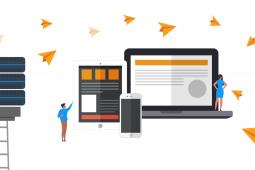


Комментарии ()